Nội dung toàn văn Công văn 37268/SLĐTBXH-VLATLĐ 2022 tình hình tai nạn lao động Sở Lao động Hồ Chí Minh
|
ỦY BAN NHÂN DÂN |
CỘNG HÒA XÃ HỘI CHỦ
NGHĨA VIỆT NAM |
|
Số:
37268/SLĐTBXH-VLATLĐ |
Thành phố Hồ Chí Minh, ngày 26 tháng 12 năm 2022 |
|
Kính gửi: |
- Sở, Ban, Ngành Thành phố; |
Căn cứ Nghị định số 39/2016/NĐ-CP ngày 15 tháng 5 năm 2016 của Chính phủ quy định chi tiết một số điều của Luật An toàn, vệ sinh lao động;
Căn cứ Thông tư số 07/2016/TT-BLĐTBXH ngày 15 tháng 5 năm 2016 của Bộ Lao động - Thương binh và Xã hội quy định một số nội dung tổ chức thực hiện công tác an toàn, vệ sinh lao động đối với cơ sở sản xuất, kinh doanh;
Thực hiện công tác thống kê, báo cáo tình hình tai nạn lao động, sự cố kỹ thuật gây mất an toàn, vệ sinh lao động nghiêm trọng; báo cáo an toàn, vệ sinh lao động theo quy định đối với các doanh nghiệp, đơn vị, tổ chức, cá nhân sử dụng lao động (gọi tắt là cơ sở sử dụng lao động) có trụ sở chính trên địa bàn Thành phố Hồ Chí Minh, Sở Lao động - Thương binh và Xã hội hướng dẫn công tác báo cáo như sau:
1. Hình thức tiếp nhận báo cáo
Cơ sở sử dụng lao động truy cập Hệ thống quản lý thông tin, tạo lập cơ sở dữ liệu tai nạn lao động trên địa bàn Thành phố (https://atld.com.vn/) để thực hiện báo cáo tình hình tai nạn lao động và báo cáo công tác an toàn, vệ sinh lao động năm 2022 (đính kèm tài liệu hướng dẫn).
2. Thời gian tiếp nhận báo cáo: từ ngày 26/12/2022 đến hết ngày 10/01/2023.
Sở Lao động - Thương binh và Xã hội đề nghị các đơn vị triển khai đến các cơ sở sử dụng lao động thuộc phạm vi quản lý để thực hiện các báo cáo theo hướng dẫn./.
|
|
KT. GIÁM ĐỐC |
TÀI LIỆU HƯỚNG DẪN SỬ DỤNG
HỆ THỐNG QUẢN LÝ THÔNG TIN, TẠO LẬP CƠ SỞ DỮ LIỆU TAI NẠN LAO ĐỘNG TRÊN ĐỊA BÀN THÀNH PHỐ HỒ CHÍ MINH
MỤC LỤC
I. GIỚI THIỆU
Các tính năng chính:
II. HƯỚNG DẪN SỬ DỤNG HỆ THỐNG
2.1. ĐĂNG KÝ
2.2. ĐĂNG NHẬP
2.3. THAY ĐỔI THÔNG TIN CÁ NHÂN
2.4. THAY ĐỔI MẬT KHẨU
2.5. QUẢN LÝ BÁO CÁO ĐỊNH KÌ
2.5.1. Tai nạn lao động
2.5.2. An toàn vệ sinh lao động
2.6. QUẢN LÝ BÁO CÁO ĐỘT XUẤT
I. GIỚI THIỆU
• Cấp Doanh nghiệp
Hệ thống giúp doanh nghiệp có thể báo cáo nhanh các loại báo cáo theo quy định
Đồng thời hệ thống giúp doanh nghiệp thống kê các số liệu qua các năm
Các tính năng chính:
- Quản lý thông tin
- Quản lý báo cáo đột xuất
- Quản lý báo cáo định kỳ
- Phân tích dữ liệu
Liên hệ hỗ trợ
- Thời gian làm việc: Thứ 2 - 6:
+ Sáng từ 7h30 -11h30
+ Chiều từ 13h00 - 17h00
- Hotline hỗ trợ: 028 3535 2524
II. HƯỚNG DẪN SỬ DỤNG HỆ THỐNG
2.1. ĐĂNG KÝ
Chức năng này cho phép Doanh nghiệp tự đăng ký tài khoản thông tin Doanh nghiệp của mình trên hệ thống.
Bước 1: Người dùng truy cập vào hệ thống => Chọn Đăng ký
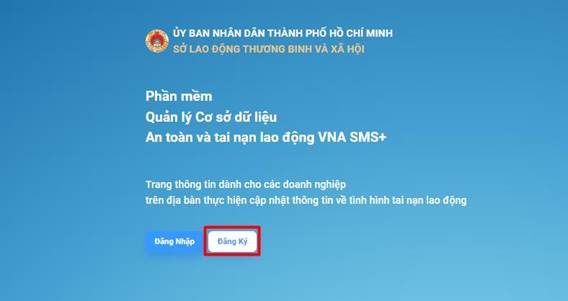
Bước 2: Giao diện đăng ký thông tin sẽ hiển thị. Người dùng tiến hành nhập các thông tin của doanh nghiệp. Các thông tin bắt buộc (dấu *) người dùng không được để trống. Người dùng chọn Tiếp tục để qua bước tiếp theo.
Lưu ý: Mã số thuế cũng chính là tài khoản đăng nhập của doanh nghiệp
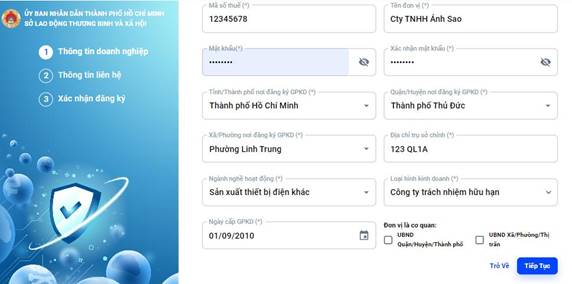
**Trường hợp đơn vị đăng ký là UBND Thành phố/Quận/huyện hay UBND Xã/phường/thị trấn, người dùng tick chọn vào ô tương ứng.

Bước 3: Người dùng nhập các Thông tin liên hệ của doanh nghiệp. Các thông tin bắt buộc (dấu *) người dùng không được để trống. Người dùng chọn Tiếp tục để qua bước cuối cùng.

Bước 4: Tại bước Xác nhận đăng ký người dùng kiểm tra lại các thông tin. Chọn Xác nhận để hoàn thành việc đăng ký tài khoản. Tài khoản sau khi đăng ký sẽ được Sở xem xét và kích hoạt sử dụng.

2.2. ĐĂNG NHẬP
Chức năng này cho phép người dùng đăng nhập vào hệ thống.
Bước 1: Người dùng tiến hành nhập tên tài khoản: Mã số thuế doanh nghiệp, mật khẩu mặc định: 12345678. Vui lòng thay đổi mật khẩu ngay sau khi đăng nhập.
Bước 2: Người dùng chọn vào nút “Đăng nhập”.

2.3. THAY ĐỔI THÔNG TIN CÁ NHÂN
Chức năng này cho phép người dùng thay đổi các thông tin cá nhân của mình
Bước 1: Sau khi đăng nhập, người dùng nháy chuột trái vào logo bên góc phải, sau đó chọn “Trang cá nhân”.

Bước 2: Trong giao diện này, người dùng có thể thay đổi các thông tin (không được phép thay đổi mã số thuế)
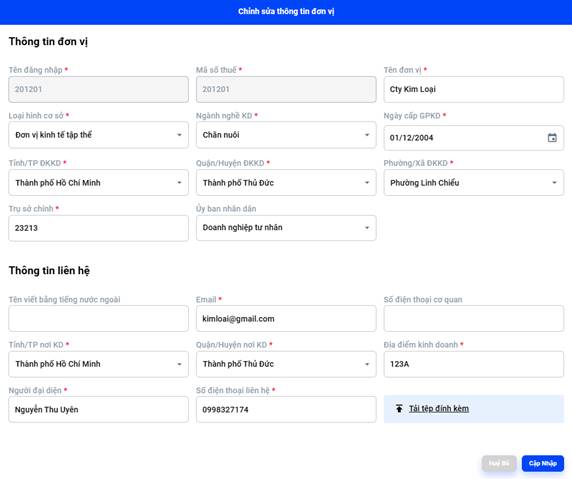
Bước 3: Người dùng thay đổi xong, chọn chức năng “Cập nhật” để hệ thống lưu thông tin đã nhập.
2.4. THAY ĐỔI MẬT KHẨU
Chức năng này cho phép người dùng thay đổi mật khẩu theo mong muốn.
Bước 1: Sau khi đăng nhập, người dùng nháy chuột trái vào logo bên góc phải, sau đó chọn “Thay đổi mật khẩu”.
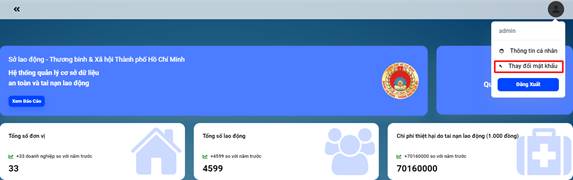
Bước 2: Người dùng tiến hành nhập mật khẩu cũ và mật khẩu mới.
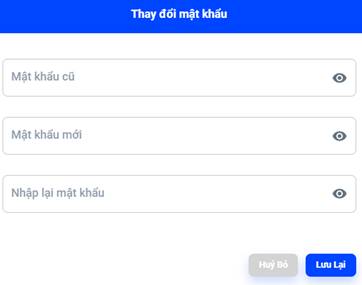
Bước 3: Người dùng chọn “Lưu lại”.
2.5. QUẢN LÝ BÁO CÁO ĐỊNH KÌ
Chức năng này cho phép Doanh nghiệp thực hiện các báo cáo định kì và gửi báo cáo lên cấp Sở
2.5.1. Tai nạn lao động
Bước 1: Người dùng chọn chức năng “Quản lý báo cáo định kì” => Chọn “Tai nạn lao động”

Bước 2: Người dùng chọn vào
biểu tượng ![]() vào kỳ
báo cáo muốn thực hiện
vào kỳ
báo cáo muốn thực hiện
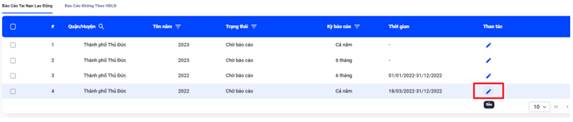
Bước 3: Người dùng tiến hành thực hiện báo cáo theo các chỉ tiêu hiển thị bên cột trái. Để nhập số liệu vào các chỉ tiêu, người dùng chọn Chỉnh sửa.
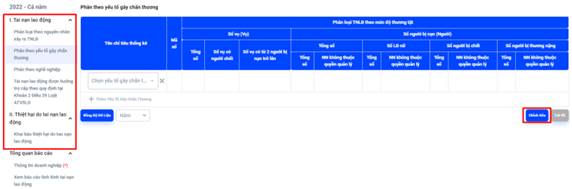
Bước 4: Đối với tai nạn lao động được phân theo 3 phân loại: Yếu tố gây chấn thương, Nghề nghiệp, Nguyên nhân. Người dùng sẽ tiến hành nhập tổng số vụ vào cột tổng số
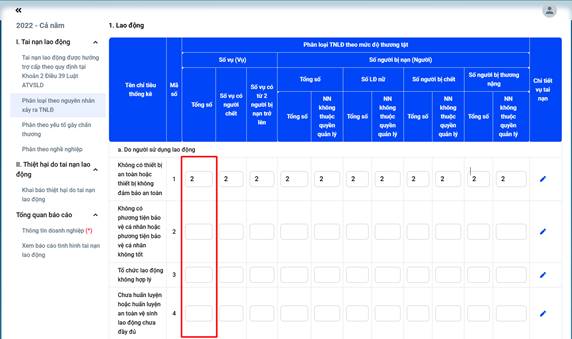
Bước 5: Người dùng sẽ nhập chi tiết từng vụ tai nạn bằng cách chọn vào biểu tượng bút chì

Bước 6: Người dùng sẽ tiến hành nhập các thông tin chi tiết vụ tai nạn như: Thời gian, Tổng số ngày nghỉ vì TNLĐ, Các khoản chi .v.v..
*Lưu ý: Số dòng vụ tai nạn khi nhập chi tiết sẽ được hiển thị dựa vào tổng số vụ mà người dùng đã nhập ở ngoài
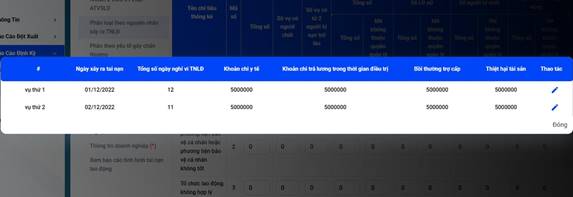
Bước 7: Sau khi đã nhập xong số liệu, người dùng chọn Cập nhật. Hệ thống sẽ lưu các thông tin người dùng đã nhập.
Lưu ý: Tất cả dữ liệu người dùng chưa nhập sẽ mặc định bằng 0
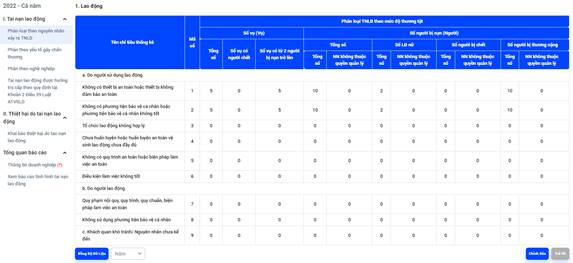
**Trường hợp dữ liệu năm mới giống dữ liệu năm cũ, người dùng sử dụng chức năng Đồng bộ dữ liệu từ năm cũ.
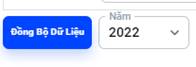
Bước 8: Người dùng chọn phần Thông tin doanh nghiệp và tiến hành nhập dữ liệu của doanh nghiệp.
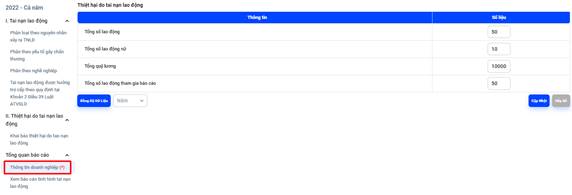
Bước 9: Người dùng chọn Xem báo cáo tình hình tai nạn lao động. Tại đây, người dùng có thể xem được tổng quan dữ liệu báo cáo mà người dùng đã nhập. Sau đó, người dùng chọn Hoàn thành để gửi báo cáo lên Sở.
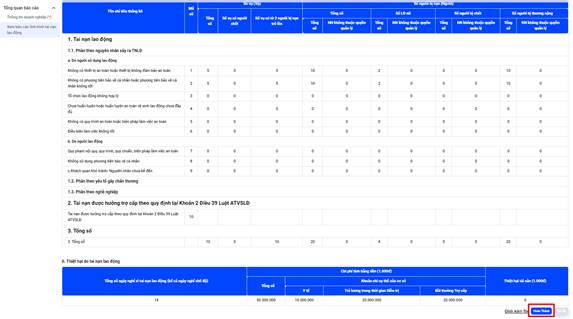
Lưu ý: Sau khi gửi báo cáo,
hệ thống sẽ hiển thị trạng thái Chờ duyệt. Người dùng không thể chỉnh sửa
báo cáo này. Để xem lại báo cáo người dùng chọn biểu tượng ![]()

**Trường hợp Sở từ chối báo cáo và yêu cầu chỉnh sửa lại. Hệ thống sẽ hiển thị trạng thái Chờ chỉnh sửa và thời gian hết hạn gửi lại báo cáo lên Sở.
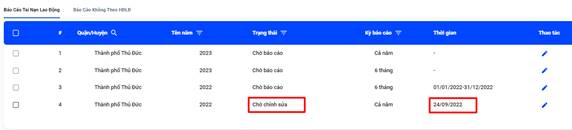
**Trường hợp Sở duyệt báo cáo. Hệ thống sẽ hiển thị trạng thái Đã duyệt
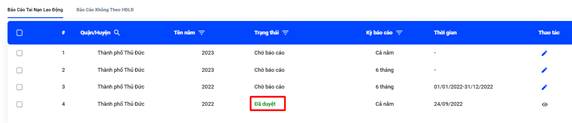
2.5.2. An toàn vệ sinh lao động
Bước 1: Người dùng chọn chức năng “Quản lý báo cáo định kì” => Chọn “An toàn vệ sinh lao động”

Bước 2: Chọn kỳ báo cáo =>
Chọn biểu tượng ![]() để
tiến hành nhập dữ liệu báo cáo
để
tiến hành nhập dữ liệu báo cáo
Bước 3: Để nhập dữ liệu báo cáo, người dùng chọn Chỉnh sửa
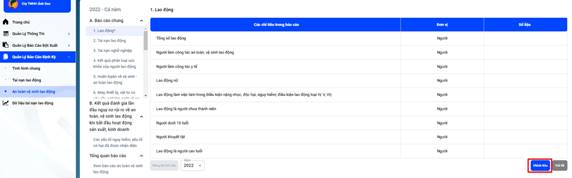
Bước 3: Các tiêu chí bắt buộc (dấu *) người dùng không được để trống. Người dùng tiến hành nhập dữ liệu các tiêu chí hiển thị bên cột bên trái.

Bước 4: Người dùng chọn Xem báo cáo an toàn vệ sinh lao động để xem tổng quan các dữ liệu người dùng đã nhập trong báo cáo => Người dùng chọn Hoàn thành để gửi báo cáo này lên Sở.
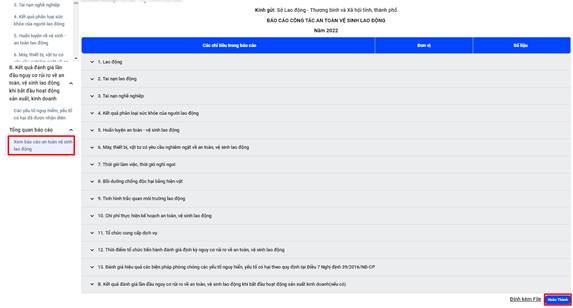
Lưu ý: Sau khi gửi báo cáo,
hệ thống sẽ hiển thị trạng thái Chờ duyệt. Người dùng không thể chỉnh sửa
báo cáo này. Để xem lại báo cáo người dùng chọn biểu tượng ![]()

**Trường hợp Sở từ chối báo cáo và yêu cầu chỉnh sửa lại. Hệ thống sẽ hiển thị trạng thái Chờ chỉnh sửa và thời gian hết hạn gửi lại báo cáo lên Sở.

**Trường hợp Sở duyệt báo cáo. Hệ thống sẽ hiển thị trạng thái Đã duyệt

2.6. QUẢN LÝ BÁO CÁO ĐỘT XUẤT
Chức năng này cho phép Doanh nghiệp khai báo các vụ tai nạn lao động đột xuất lên Sở.
Bước 1: Người dùng vào tính năng “Quản lý Báo cáo đột xuất” => Chọn Khai báo TNLĐ

Bước 2: Để khai báo các vụ tai nạn mới. Người dùng chọn Khai báo mới

Bước 3: Người dùng nhập thông tin chi tiết về vụ tai nạn lao động tại đây
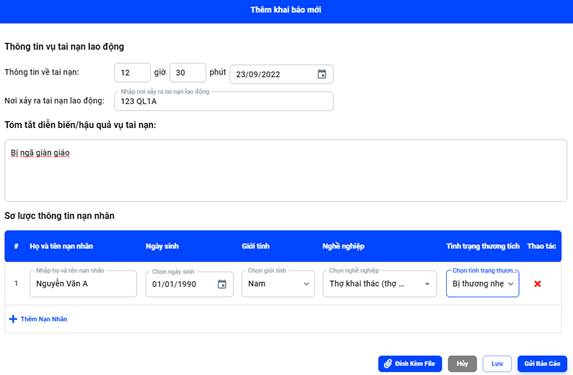
Sau khi đã hoàn thành
- Nếu người dùng chọn Huỷ => Hệ thống sẽ không lưu các thông tin đã nhập trong báo cáo
- Nếu người dùng chọn Lưu => Hệ thống sẽ Lưu các thông tin đã nhập, người dùng có thể chỉnh
sửa lại báo cáo
- Nếu người dùng chọn Gửi báo cáo => Báo cáo sẽ được gửi lên cho Sở xem xét và tiếp nhận
**Sau khi gửi báo cáo => hệ thống sẽ hiển thị trạng thái Chưa tiếp nhận

Sau khi Sở tiếp nhận => Hệ thống sẽ chuyển trạng thái thành Đã tiếp nhận
